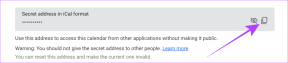Πώς να δημιουργήσετε έναν λογαριασμό YouTube χωρίς Gmail
Miscellanea / / February 25, 2022

Έχετε την εντύπωση ότι ένας λογαριασμός YouTube χρειάζεται το Gmail; Είστε εδώ για να ελέγξετε για άλλη πιθανότητα; Λοιπόν, γεια σας! Και ναι, οι μέθοδοι που αναφέρονται παρακάτω σε αυτό το άρθρο θα σας απαντήσουν πώς να δημιουργήσετε έναν λογαριασμό YouTube χωρίς ερωτήσεις στο Gmail. Είναι δυνατό να δημιουργήσετε έναν λογαριασμό YouTube με οποιαδήποτε υπάρχουσα διεύθυνση email έχετε αυτήν τη στιγμή. Δεν χρειάζεστε λογαριασμό Gmail για να δημιουργήσετε ή ακόμα και να χρησιμοποιήσετε έναν λογαριασμό YouTube. Συνεχίστε λοιπόν να διαβάζετε για να μάθετε πώς!

Περιεχόμενα
- Πώς να δημιουργήσετε έναν λογαριασμό YouTube χωρίς Gmail
- Μέθοδος 1: Μέσω της σελίδας σύνδεσης YouTube
- Μέθοδος 2: Μέσω της σελίδας εγγραφής Google
Πώς να δημιουργήσετε έναν λογαριασμό YouTube χωρίς Gmail
Η πρόσφατη επανάσταση στα ψηφιακά μέσα κοινωνικής δικτύωσης έφερε το YouTube στο απόγειό του. Είναι μια δημοφιλής διαδικτυακή πλατφόρμα βίντεο που ανήκει στην Google. Ορισμένες λειτουργίες του YouTube που έχουν δελεάσει τους χρήστες να παραμείνουν στην πλατφόρμα για μεγάλο χρονικό διάστημα είναι:
- Έχετε την ελευθερία να αναζητήστε και δείτε οποιοδήποτε βίντεο στην πλατφόρμα δωρεάν.
- Μπορείς δημιουργήστε ένα νέο κανάλι (προσωπικό ή εμπορικό) και μεταφόρτωση οποιοσδήποτε αριθμός βίντεο εκεί χωρίς κόστος.
- Μπορείς κοινοποιήστε, κάντε like και σχολιάστε στα βίντεο που είναι διαθέσιμα στο YouTube για άμεση επικοινωνία με τους δημιουργούς.
- Εκτός από αυτά, μπορείτε διαχειρίζονται συνδρομές, ακολουθήστε άλλους &δημιουργήστε λίστες αναπαραγωγής.
Οι επόμενες δύο μέθοδοι και τα βήματά τους θα σας επιτρέψουν να εξερευνήσετε όλες τις λειτουργίες και τις λειτουργίες του YouTube στο έπακρο χωρίς διεύθυνση Gmail. Διαβάστε και τις δύο μεθόδους και εφαρμόστε αυτήν που λειτουργεί καλύτερα για να επιλύσετε τον τρόπο χρήσης του YouTube χωρίς ερώτημα λογαριασμού Gmail.
Σημείωση 1: Πρώτα και κύρια, βεβαιωθείτε ότι δεν είστε συνδεδεμένοι σε κανέναν από τους λογαριασμούς Google στο πρόγραμμα περιήγησής σας. Επομένως, αποσυνδεθείτε πριν εκτελέσετε οποιοδήποτε από τα περαιτέρω βήματα.
Σημείωση 2: Μπορείτε να συνδεθείτε στο YouTube χρησιμοποιώντας οποιοδήποτε πρόγραμμα περιήγησης ιστού, π.χ Google Chrome, Firefox ή Microsoft Edge. Χρησιμοποιήσαμε το Google Chrome μόνο για λόγους απεικόνισης.
Μέθοδος 1: Μέσω της σελίδας σύνδεσης YouTube
Η σύνδεση είναι μια υποχρεωτική διαδικασία για την εκτέλεση οποιασδήποτε ενέργειας YouTube. Μπορεί να γίνει απευθείας μέσω μιας σελίδας YouTube με την υπάρχουσα αλληλογραφία σας. Μπορεί να είναι προσωπικό ή επαγγελματικό email, εκτός από λογαριασμό αλληλογραφίας Google. Ακολουθήστε τα βήματα που αναφέρονται παρακάτω σχετικά με τον τρόπο δημιουργίας λογαριασμού YouTube χωρίς Gmail:
1. Πάτα το Windowsκλειδί από το πληκτρολόγιο και πληκτρολογήστε Χρώμιο στη γραμμή αναζήτησης. Κάντε κλικ στο Ανοιξε, όπως φαίνεται.
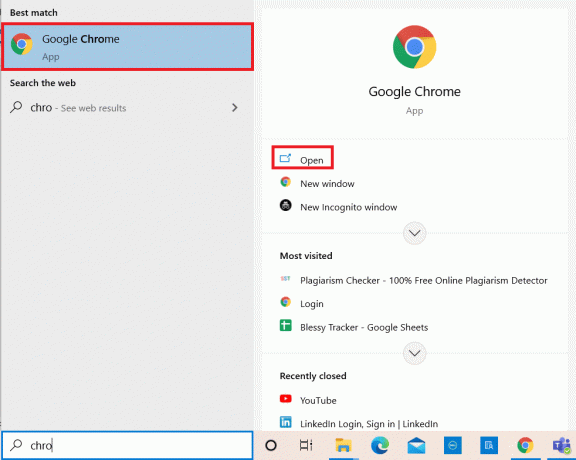
2. Στη συνέχεια, πληκτρολογήστε YouTube.com στη γραμμή αναζήτησης όπως φαίνεται παρακάτω και πατήστε Εισάγετε κλειδί στο πληκτρολόγιο.

3. Επίλεξε το ΣΥΝΔΕΘΕΙΤΕ κουμπί στην επάνω δεξιά γωνία της σελίδας YouTube.

4. Κάντε κλικ Δημιουργήστε λογαριασμό στην επόμενη οθόνη.
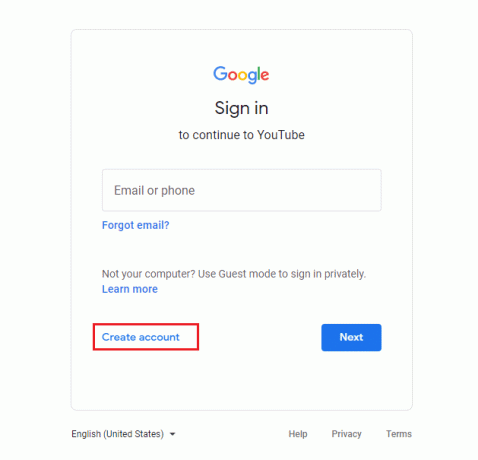
5. Επιλέξτε οποιαδήποτε επιλογή σύμφωνα με τις απαιτήσεις σας για λογαριασμό YouTube στο Δημιουργήστε λογαριασμό τμήμα όπως φαίνεται.
Σημείωση: Εδώ για λόγους απεικόνισης, Για τον εαυτό μου επιλέγεται η επιλογή για άνοιγμα προσωπικού λογαριασμού.
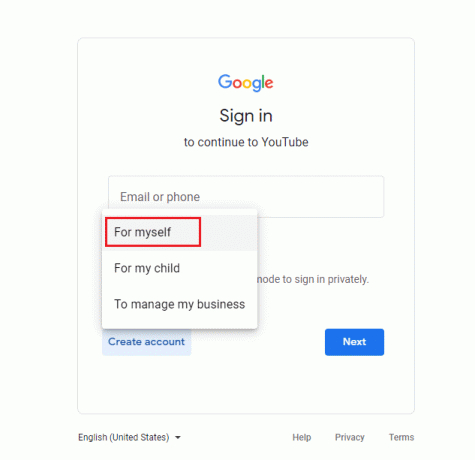
6. Στη σελίδα δημιουργίας λογαριασμού Google, συμπληρώστε τις απαραίτητες πληροφορίες στο Ονομα, Επίθετο, η ηλεκτρονική σου διεύθυνση, Κωδικός πρόσβασης, και Επιβεβαιώνω πεδία κωδικού πρόσβασης και επιλέξτε Επόμενο όπως απεικονίζεται παρακάτω.
Σημείωση: Απαιτείται να δώσετε μια υπάρχουσα διεύθυνση ηλεκτρονικού ταχυδρομείου (Yahoo, Hotmail ή άλλες εκτός από το Gmail) και τον κωδικό πρόσβασής της.

7. Στη σελίδα επαλήθευσης, εισαγάγετε τον κωδικό επαλήθευσης που λάβατε στον αντίστοιχο σας διεύθυνση ηλεκτρονικού ταχυδρομείου σε Εισάγετε τον κωδικό πεδίο όπως απεικονίζεται παρακάτω. Αφού εισαγάγετε τον κωδικό, κάντε κλικ Επόμενο.
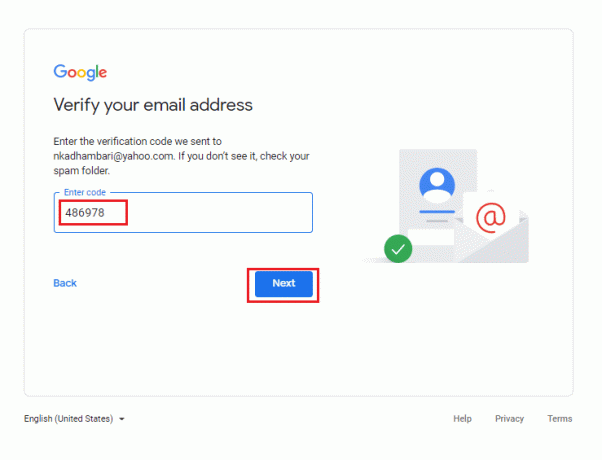
8. Μετά την επαλήθευση, συμπληρώστε τα σχετικά στοιχεία στο καλώς ήρθατε στο Google σελίδα και επιλέξτε Επόμενο.
Σημείωση: Ο αριθμός κινητού είναι προαιρετικός, ενώ συνιστάται να συμπληρωθεί Τα γενέθλιά σου και Επιλογές φύλου καθώς είναι υποχρεωτικά πεδία.
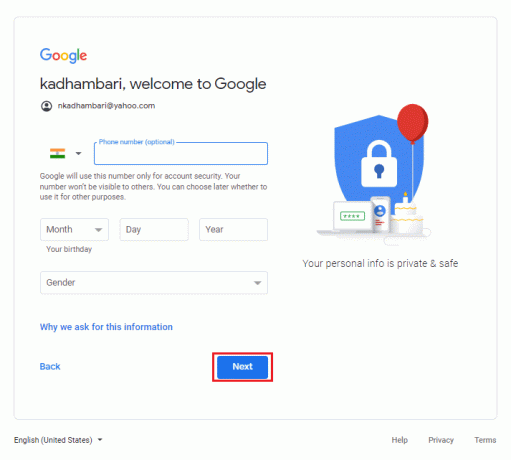
9. Κάντε κύλιση προς τα κάτω προς τα κάτω και κάντε κλικ συμφωνώ κουμπί για αποδοχή των όρων χρήσης.
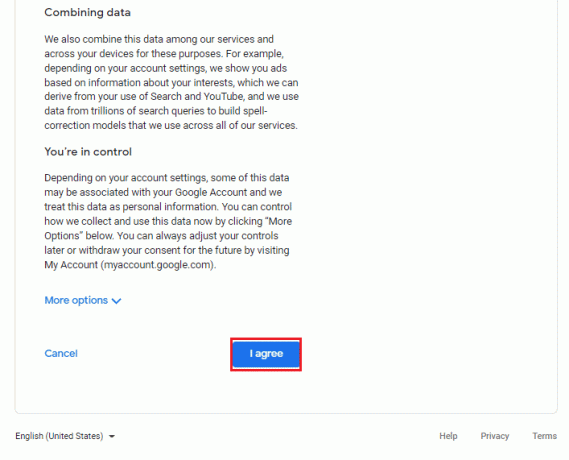
10. Μόλις γίνουν δεκτοί οι όροι και οι προϋποθέσεις, θα σας κατευθύνει στο Αρχική σελίδα YouTube.

Έχετε δημιουργήσει με επιτυχία έναν λογαριασμό YouTube χωρίς Gmail.
Διαβάστε επίσης:Πώς να διορθώσετε το YouTube Keeps Sign Me Out
Μέθοδος 2: Μέσω της σελίδας εγγραφής Google
Μια άλλη μέθοδος για το πώς να χρησιμοποιήσετε το YouTube χωρίς λογαριασμό Gmail είναι να συνδεθείτε και να διαχειριστείτε όλους τους λογαριασμούς σας Google μέσω της διεύθυνσης email. Ακολουθήστε τα παρακάτω βήματα για να συνδεθείτε στον λογαριασμό σας στο Google και, στη συνέχεια, να ανοίξετε το YouTube, το οποίο συνδέεται αυτόματα μέσω του ανοιχτού Λογαριασμού σας Google.
1. Εκκινήστε οποιοδήποτε φυλλομετρητής στο σύστημά σας και μεταβείτε στο Σελίδα δημιουργίας λογαριασμού Google όπως απεικονίζεται παρακάτω.

2. Εισαγάγετε όλα τα δεδομένα πεδία και επιλέξτε Επόμενο να προχωρήσει.
- Ονομα,
- Επίθετο,
- Η ηλεκτρονική σου διεύθυνση, και
- Κωδικός πρόσβασης
Σημείωση: Πληκτρολογήστε τη διεύθυνση email που έχετε με άλλους κεντρικούς υπολογιστές όπως το Yahoo, το Hotmail ή το Outlook και επιβεβαιώστε το.
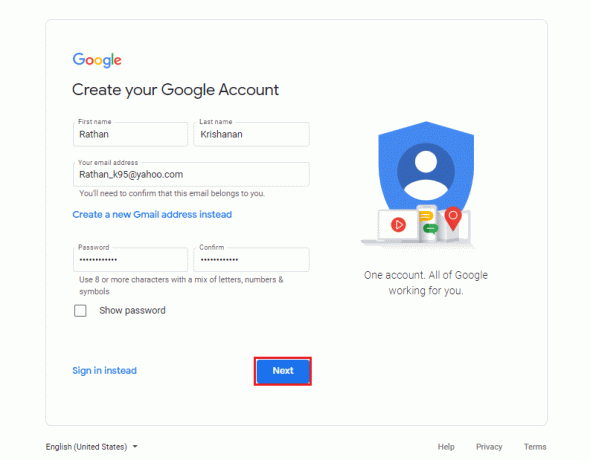
3. Στο Επιβεβαιώστε τη διεύθυνση ηλεκτρονικού ταχυδρομείου σας σελίδα, πληκτρολογήστε το κώδικας λάβατε μέσω ταχυδρομείου inbox στο Εισάγετε τον κωδικό πλαίσιο και κάντε κλικ Επόμενο να προχωρήσει.
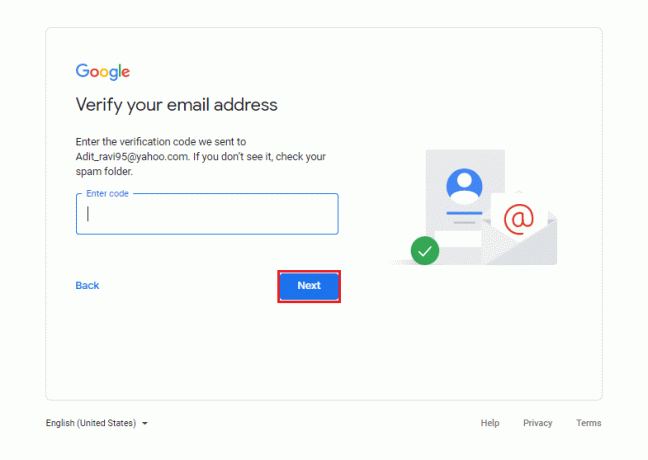
4. Συμπληρώστε λεπτομέρειες όπως Τα γενέθλιά σου και Γένος καθώς είναι υποχρεωτικές πληροφορίες για λόγους ασφαλείας. Στη συνέχεια, επιλέξτε Επόμενο όπως τονίζεται παρακάτω.
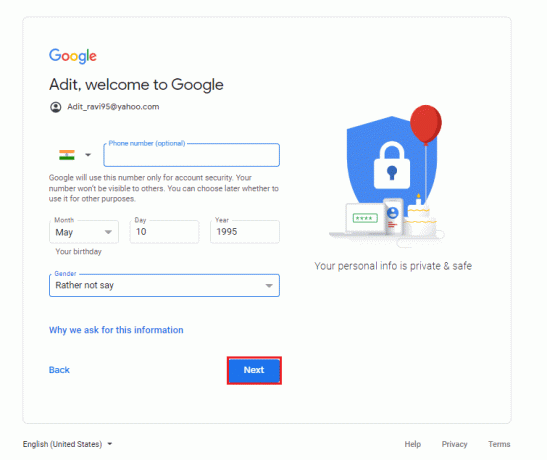
5. Στη νέα αναδυόμενη σελίδα, κάντε κύλιση προς τα κάτω και διαβάστε πλήρως τους όρους και τις προϋποθέσεις της Google. Τέλος, κάντε κλικ συμφωνώ όπως απεικονίζεται παρακάτω.
Σημείωση: Μπορείτε επίσης να περιηγηθείτε στις περισσότερες επιλογές για να προσαρμόστε τις επιλογές σύμφωνα με την απαίτησή σας.
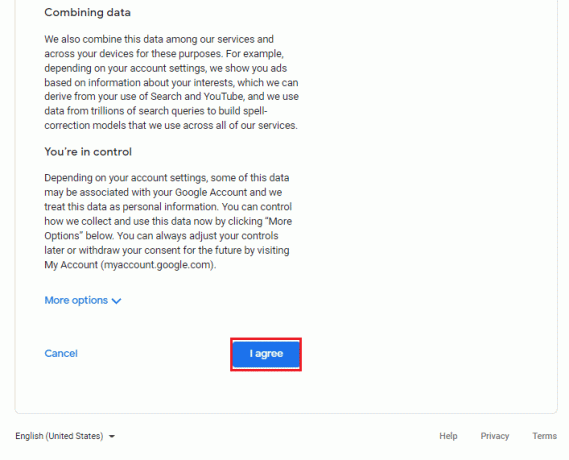
6. Αφού συνδεθείτε στον λογαριασμό σας Google μέσω της υπάρχουσας διεύθυνσης email σας (όχι του Gmail), επιλέξτε Ξεκίνα για να διαχειριστείτε τις πληροφορίες σας με Απόρρητο και εξατομίκευση επιλογές.

7. Τέλος, ανοίξτε YouTube στο πρόγραμμα περιήγησής σας και κάντε κλικ στο ΣΥΝΔΕΘΕΙΤΕ κουμπί που υπάρχει στην επάνω δεξιά γωνία της αρχικής σελίδας του YouTube.

8. Απλώς, συνδεθείτε με το λογαριασμός μόλις δημιουργήσατε.
Διαβάστε επίσης:9 τρόποι για να παρακάμψετε εύκολα τον ηλικιακό περιορισμό του YouTube
Συχνές Ερωτήσεις (FAQ)
Q1. Μπορείτε να ανοίξετε έναν λογαριασμό YouTube δωρεάν;
Απ.Ναί, μπορείτε να ανοίξετε έναν λογαριασμό YouTube δωρεάν.
Ε2. Είναι υποχρεωτικό να έχετε Gmail για να έχετε λογαριασμό YouTube;
Απ.Οχι απαραίτητα, μπορείτε να συνδεθείτε στη σελίδα YouTube χρησιμοποιώντας οποιαδήποτε από τις υπάρχουσες διευθύνσεις αλληλογραφίας σας από το Yahoo, το Hotmail, το Outlook και άλλα.
Ε3. Γιατί απαιτείται η σύνδεση στον λογαριασμό YouTube;
Απ. Η είσοδος σάς δίνει τη δυνατότητα πρόσβαση στα χαρακτηριστικά του όπως σχόλιο, like, dislike, εγγραφή κ.λπ. Επίσης, δημιουργεί προτεινόμενα βίντεο με βάση την εξατομικευμένη ροή σας.
Q4. Το YouTube έχει ρυθμίσεις απορρήτου;
Απ.Ναί, οι αξιοσημείωτες λειτουργίες απορρήτου είναι οι ρυθμίσεις διαχείρισης απορρήτου (για προβολές και ορατότητα χρηστών), γονικοί έλεγχοι, απενεργοποίηση σχολίων σε βίντεο και λειτουργία ασφαλείας.
Q5. Διαφέρει ο λογαριασμός Google από τον λογαριασμό Gmail;
Απ. Η κύρια διαφορά μεταξύ των λογαριασμών Gmail και Google είναι ότι οι λογαριασμοί Google μπορούν να χρησιμοποιηθούν για πρόσβαση σε πολλές υπηρεσίες Google, όπως Hangouts, Drive, Φωτογραφίες κ.λπ. Ο λογαριασμός Gmail σάς επιτρέπει να στέλνετε και να λαμβάνετε email και επίσης να έχετε πρόσβαση σε άλλες υπηρεσίες της Google.
Σημείωση: Να θυμάστε ότι δεν είναι όλοι οι λογαριασμοί Google λογαριασμοί Gmail, ενώ όλοι οι λογαριασμοί Gmail είναι λογαριασμοί Google.
Συνιστάται:
- Διορθώστε το σφάλμα εφαρμογής συμβάντος 1000 στα Windows 10
- Πώς να αποκτήσετε πρόσβαση σε αποκλεισμένους ιστότοπους στα ΗΑΕ
- Διορθώστε το YouTube Autoplay που δεν λειτουργεί
- Διορθώστε το σφάλμα, Ωχ, ότι κάτι πήγε στραβά στο YouTube
Ελπίζουμε ότι αυτός ο οδηγός ήταν χρήσιμος και μπορέσατε να μάθετε πώς να δημιουργήσετε και να χρησιμοποιήσετε έναν λογαριασμό YouTube χωρίς λογαριασμό Gmail. Ενημερώστε μας εάν ο οδηγός ήταν χρήσιμος για εσάς. Εάν έχετε οποιεσδήποτε απορίες ή προτάσεις, μην διστάσετε να τις αφήσετε στην παρακάτω ενότητα σχολίων.